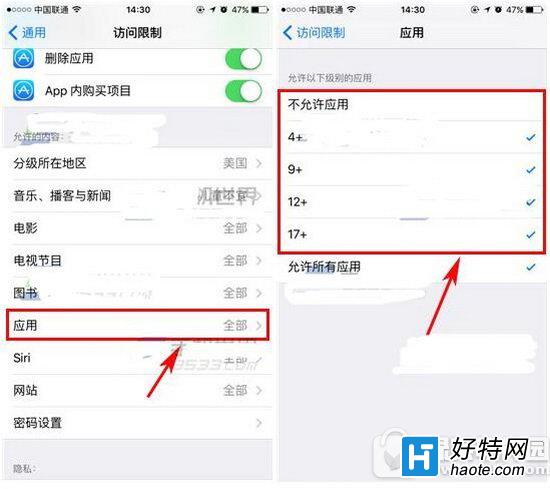iphone7隐藏应用程序教程来啦!一些私密被看到时就略显尴尬或者不好解释,所以需要将其隐藏起来,那么苹果iphone7怎么隐藏应用呢?下文小乐哥给大家介绍一下!
iphone7隐藏应用程序教程:
1、首先我们先打开【设置】,然后找到【通用】,打开后点击【访问限制】。(如下图)
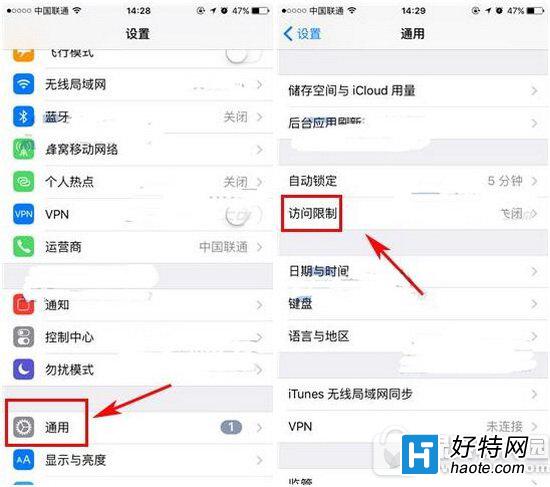
2、然后点击【启用访问限制】,设置你的访问密码后我们再将想要的应用开关关闭即可。(如下图)
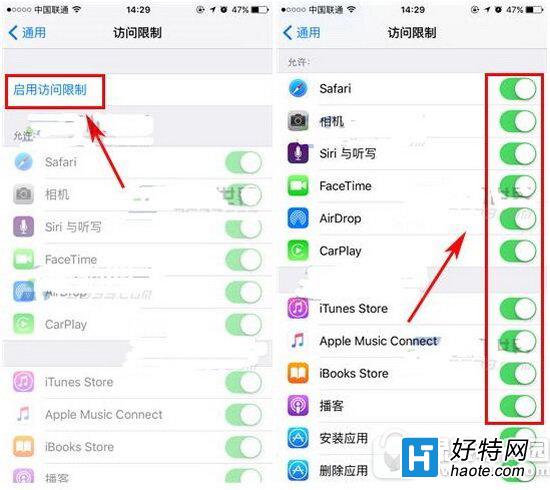
3、下载的应用需要下拉找到【应用】栏,打开后根据你想要的应用进行分级挂钩隐藏,当然,也可以直接点击【不允许应用】即可全部隐藏。(如下图)